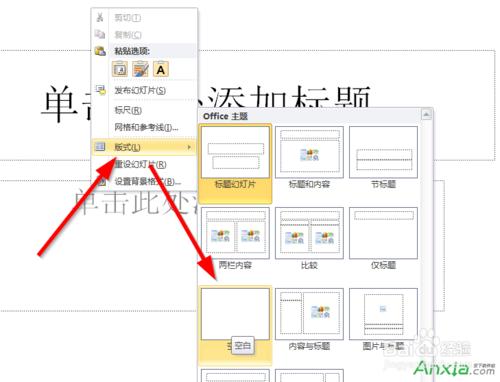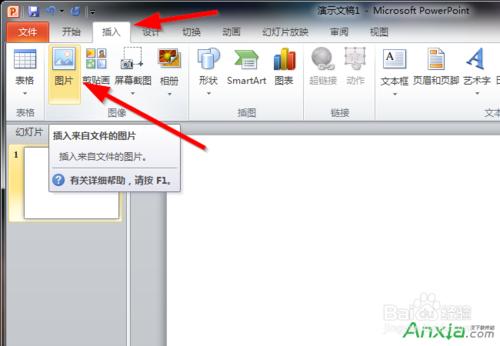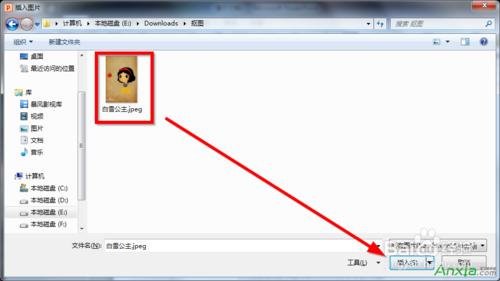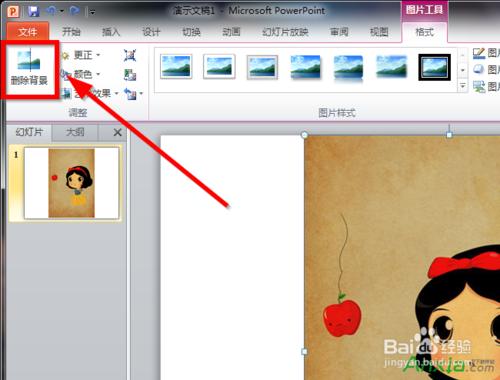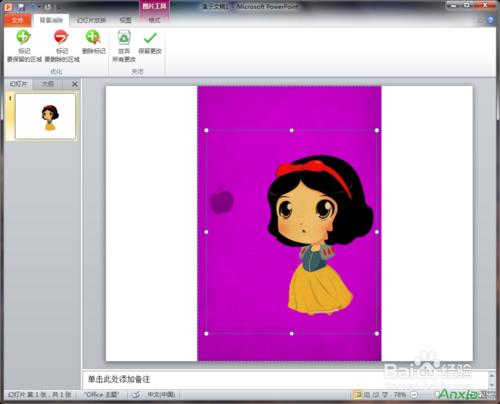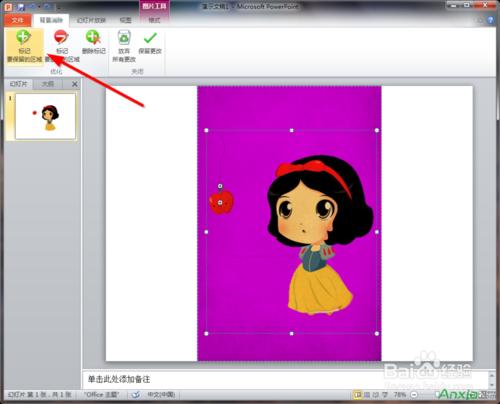相信不少人在做PPT時,都有想插入個漂亮個性圖案的想法,但是往往手頭上的圖片都不太令人滿意,需要“裁剪”一下才能達不到自己想要的效果。這時大部分人可能會PS,但是相比起今天要分享給大家的方法,步驟就顯得比較繁瑣了。其實在PPT2010裡已經內置了十分方便快捷的摳圖功能,那我們如何在PPT2010裡簡單快捷地摳圖呢?接下來就一步步給大家分享下具體的方法。
工具/原料
PPT2010
方法/步驟
第一,打開PPt2010,在舞臺空白處右擊鼠標,選擇“版式”,然後點擊“空白”選項。這時你的舞臺就是空白的了。這樣做是為了讓你摳圖的效果看得更清楚。
第二,找到“插入”菜單點擊一下,再單擊“圖片”按鈕。
第三,當打開“插入”圖片對話框時,先點擊“查找範圍”的下拉列表,找到圖片。然後選擇圖片,點擊“插入”按鈕,這樣圖片就插入到ppt中裡了。
第四,當圖片插入ppt中時,點擊“刪除背景”按鈕,準備摳圖。
第五,這裡我們以白雪公主動畫圖片為例,我們來將白雪公主摳出來。選擇圖片單擊右上角的“刪除背景”,圖片會出現圖片的調整框,點擊8個白色的控制方塊進行調節。圖片中紫色的部分為標記要刪除的區域。這裡我發現左邊的蘋果顯示為摳除狀態,如果我們要保留它要怎麼做呢?
第六,點擊左上角的“標記要保留的區域”,這時鼠標會變成鉛筆的形狀,然後點選中蘋果,然後蘋果就會變為保留區域。如圖所示:
第七,點擊左上角“保留更改”,這樣圖就摳好了。
第八,當然我們還可以把PPT背景設置個別的顏色,讓它看起來更加的好看。